 Мой двухлетний iMac стал меня расстраивать скоростью работы. После установки «Льва» начались торможения, после «Горного Льва» система начала тормозить еще сильнее.
Мой двухлетний iMac стал меня расстраивать скоростью работы. После установки «Льва» начались торможения, после «Горного Льва» система начала тормозить еще сильнее.
Особенно меня огорчала очень медленная работа жесткого диска. Так как работаю по ночам, то слушать постоянный шум винчестера было не очень комфортно. Установка 16гб оперативной памяти не решила проблему. Не плохо было бы установить SSD накопитель. Но они малы и дороги. И куда девать данные с терабайтного диска? Это как переезжать из трехкомнатной квартиры в однокомнатную.
Когда Apple анонсировал Fusion Drive, я подумал, вот то что мне нужно и скорость и объем. Но покупать ради этого новый компьютер я был не готов. И когда я прочитал на Хабре, что это технология легко запускается на старых маках, я понял, что время пришло. Итак — апгрейд.
Был некоторый трепет. Это подпитывалось легендами и историями о попадании пыли под стекло дисплея. И то, что разбирать эппловские устройства можно только в специализированных центрах и за большие деньги. А самому ни-ни. Но волков бояться — в лес не ходить.
У меня уже был опыт разборки и сборки ноутбуков. И я осозновал, что всё буду делать на свой страх и риск, о чём и вас предупреждаю. Всё написанное касается аймака 2010 года выпуска с 27 диагональю.
В голове вырисовался план.
- Купить SSD накопитель 256G.
- Как-то разобрать iMac.
- Установить диск и смонировать Fusion Drive.
Начал я со второго пункта.
Существует два способа: первый попроще — это установить SSD накопитель вместо оптического привода. Тогда не надо будет снимать материнскую плату, но всё равно надо было снимать стекло с аймака. А раз уж так, то я выбрал вариант чуть посложнее. И DVD останется. Поставим диск вторым, изящно приклеив его скотчем к внутренней стенке компьютера.
Для работы приобрел комплект установки SSD диска в США. ссылка. eshop.macsales.com/item/OWC/DIYIM27SSD10/

Сам комплект стоил 49 доллара, плюс международная пересылка 13 долларов. Но и это еще не все.
Когда я оплатил всё это дело, они со мной связались и огорошили меня; в связи с тем, что в России очень строгие таможенные правила, мне надо доплатить еще 42 доллара.
Мои призывания к совести о том, что я уже оплатил международную пересылку согласно тарифам их сайта ни к чему не привели. Передо мной тепло извинились и любезно предложили аннулировать заказ. Но я уже ввязался в это дело и мне уже не хотелось отступать. Пришлось доплатить. В итоге весь комплект обошелся мне в 104 доллара. Мда… дороговато.
Если честно, вы же можете здорово сэкономить, и не покупать этот комплект.
Из всего комплекта я использовал:
1. Две присоски, которые можно купить на aliexpress.com за 12 долларов с бесплатной доставкой в Россию.
2. Хитрую отвертку ромашку T-10, которую можно купить там же за пару долларов.
3. Обычную крестовую отвертку.
4. SATA кабель (такой вы найдете у себя в ящике с кабелями)
5. Разветвитель питания для SATA дисков.
6. Полотенце — микрофибра. Продается в хозяйственном.
7. Шесть кусочков двухстороннего сткотча.
Собственно лишним оказался почти весь набор инструментов. Думаю, вы уложитесь в гораздо меньшие деньги. Ах да, я использовал пинцет, который у меня и так был. Да и международная доставка за 55 долларов вам не понадобится.
Самое ценное, это SATA разветвитель питания дисков. На алиэкспресс он продается за 2,2 доллара.

Покупка диска.
У меня нет опыта эксплуатации SSD накопителей. Пообщавшись с более опытными товарищами, я пришел к выводу, что нужно брать накопитель с любым контроллером кроме SandForce. Выбор пал на диск Vertex 4 256GB c контроллером IndiLinx. Да и других дисков в моем городе в наличии и не было. А руки уже чесались заглянуть в потроха аймака, так как накануне из америки пришла посылка с набором для установки.
Приступаем к разборке
На сайте есть подробнейшая видеоинструкция как разобрать и установить SSD в imac 2010.
Все понятно и без знания английского языка. Для удобства я взял с собой планшет и запустил на нём ролик с видеоинструкцией. Это очень помогло. Я проматывал ролик по несколько раз, чтобы ничего не пропустить.
Итак, план действий.
1. Выключаем компьютер. Отсоединяем все шнуры.
2. Присосками оттягиваем стекло. (А оно оказывается держится на магнитах).
3. Отсоединяем матрицу. 8 хитрых болтов. Главное матрицу не трогать пальцами, как говорят американцы в ролике, — «очень трудно очистить».
4. Отсоединяем материнскую плату. 10 хитрых болтов.
5. Приклеиваем накопитель на скотч.
6. Подключаем кабеля к дискам.
7. Собираем.
На все про всё американцы планируют затратить 60 минут. Я уложился в часа три с перерывом на обед.
Сюрприз первый. Я очень боялся, что на внутреннюю часть стекла попадет пыль. Но когда я аккуратно отсоединил стекло от корпуса, из под места соединения стекла на матрицу выпала щепотка пыли. Ну всё! Шок! Смотреть мне теперь в интернет через пыльное окно.


Сюрприз второй. Когда откручиваешь винты матрицы, пинцет надо держать очень сильно. Так как магниты норовят вырвать шурупы из пинцета.
Сюрприз третий. Как оказалось внутри мака оказалось ещё больше пыли, что пришлось брать в руки кисть и фен. В чем мне очень помогла моя супруга.

А пыль оказалось очень легко удаляется и со стекла, и матрицы тем самым микрофибровым полотенцем.
Больше сюрпризов не было. Я немного нарушил порядок видеоинструкции. Там они приклеивают диск на скотч, а потом подключают кабеля. Это не удобно. Я сначала подключил кабеля, а потом приклеил диск к корпусу. Так удобней. Уж очень там внутри всё тесно расположено.

К сожалению, у меня нет фотографии уже установленного диска. Был сосредоточен и забыл фотографировать, но, повторюсь, в видеоинструкции все очень подробно показано.
Обратная сборка
При обратной сборке обязательно воткните в задние разъемы все кабеля, какие есть. Это позволит материнской плате встать ровно, и в дальнейшем у вас не будет перекосов в разъемах. И, да, одна деталь. Шурупы, которые держат материнскую плату вкручиваются обратно с заметным усилием, большим чем при откручивании. По началу мне показалось, что я срываю резьбу, но нет, все оказалось в порядке, это какая-то фишка крепления.
Перед тем как примагнитить стекло, я включил компьютер и убедился, что все компоненты работают. Ведь в процессе я отключал кучу внутренних соединений. Аймак загрузился и порадовал меня сообщением. «Подключенный диск не может быть использован. Проиницилизировать?».
Это был добрый знак. При включенном мониторе еще раз тщательно проверил есть ли пыль на матрице или на стекле. Всё в порядке. Страхи были надуманными. И я установил стекло, приятно щелкнув магнитами. Бинго!
Часть вторая. Запускаем Fusion Drive.
Весь порядок действий хорошо расписан вот в этой статье на Хабре. Переходим на Fusion Drive.
Я руководствовался вот этой статьей, так как она показалась мне более понятной.
Следующий порядок действий.
1. Форматируем SSD с помощью Дисковой утилиты.
2. Делаем BackUp всей системы с помощь Time Machine.
3. С помощью эппловской утилиты Recovery HD USB создаем загрузочную флешку.
4. Загружаемся с флешки и через Терминал монтируем наш Fusion Диск, как описано в статьях.
5. Перезагружаемся и восстанавливаем систему из Time Machine.
Все прошло гладко. В итоге у меня получился один большой диск 1,25ТВ.
Но система продолжала «хрюкать» жестким диском, что меня расстроило. Где обещанная производительность? Неужели всё зря?
Нужно было провести тестирование. К сожалению, я не делал замеров скорости жесткого диска до установки Fusion Drive. Было ясно одно, тогда он тормозил.
В AppStore скачал бесплатную программу Blackmagic Disk Speed Test.
Замер показал мне скорость 130 мб/с чтения и столько же записи. Это мне мало что сказало. Тогда для сравнения замерил скорость на mac mini 2012 года. На нём скорость жесткого диска была 70 мб в секунду. Не очень-то и большой прирост, подумал я. Наверное нужно все таки включить технологию TRIM. По умолчанию она отключена, если SSD установлен не от Apple.
Что такое TRIM, читайте здесь. Активация TRIM в OS X Mountain Lion. Вкратце, она увеличивает скорость диска на 30%.
Я не стал играться с терминалом и запустил программу TrimEnabler, благо авторы программы уверили, что все глюки, описанные в статье, исправлены.
Перегрузил компьютер, и, о чудо, он загрузился секунд за 20. До этого он у меня загружался минут за пять. Естественно с восстановлением всех запущенных программ.
Меня это очень впечатлило. Вот оно! Не зря старался. Замерил скорость — 200 мб/с. Уже лучше.
Выводы.
Работаю на системе уже пять дней. Полет нормальный. По началу система «хрюкала» жестким диском, перемещая файлы на SSD. А потом наступила долгожданная тишина.
Аймак задышал и запорхал. Программы открываются очень быстро. К жесткому диску обращения идут очень редко, когда я залезаю в какую-нибудь старую дальнюю папку. Сейчас еще раз замерил скорость диска. Уже почти 250 мб/сек. Но как говорится, дело не в скорости диска, а в ощущениях.
Я очень доволен.
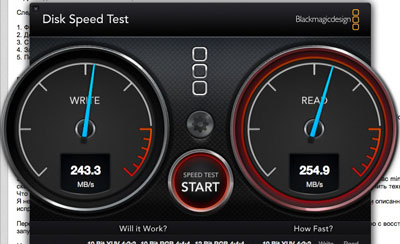
В заключение могу добавить, что мои страхи о предстоящем апгрейде аймака были напрасными. Не боги айфоны собирают.
Автор: hrhr99







Здравствуйте!
У меня есть iMac27 mid 2011, во общем начитался и решил поставить себе ssd intel 520 на 120гб и сделать “fusion drive” разобрал комп легко и установка у меня заняло 30 минут максимум, единственная проблема была пыль… но избавился и от нее
Создал я Fusion drive все отлично все быстро начало работать включил trim разница не изменилась, скорость Write: 171MB/s Read: 459MB/s
Хотя intel заявил, что должно быть Write: 520MB/s Read: 500MB/s -врет (любо я чего-то не понял :)
Единственное, что меня пугает это HDD слышно когда он запускается и останавливается – так должно быть?